数字图像处理图像增强实验报告
数字图像处理实验报告 实验一 图像增强实验
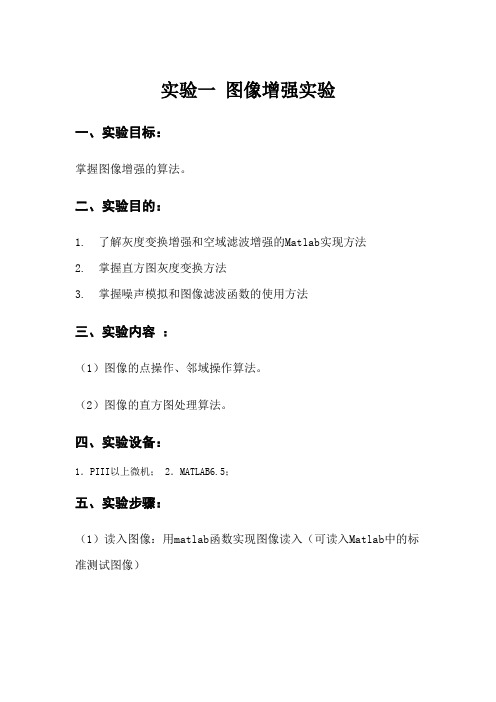
实验一图像增强实验一、实验目标:掌握图像增强的算法。
二、实验目的:1. 了解灰度变换增强和空域滤波增强的Matlab实现方法2. 掌握直方图灰度变换方法3. 掌握噪声模拟和图像滤波函数的使用方法三、实验内容:(1)图像的点操作、邻域操作算法。
(2)图像的直方图处理算法。
四、实验设备:1.PIII以上微机; 2.MATLAB6.5;五、实验步骤:(1)读入图像:用matlab函数实现图像读入(可读入Matlab中的标准测试图像)(原始图像)(2)实现图像点操作运算(如gamma校正,对数校正等)(3)实现图像的邻域处理(实现均值滤波,拉普拉斯滤波)(4)实现直方图均衡处理matlab 源程序clear all;clc;f=imread('girl_noise.jpg');figure,imshow(f),title('原始图像');[m,n]=size(f);f0= im2double(f); % 整型转换为double 类f1=f0;std_i=zeros(1,m-2);%灰线处理for i=2:m-1%灰线处理std_i(i-1)=std(f0(i,:));if(std_i(i-1)<0.1)for j=1:mf0(i,j)=(f0(i-1,j)+f0(i+1,j))/2;endendendfigure,imshow(f0),title('滤除灰线后的图像');fz=f0-f1;[r,c]=find(fz~=0);%寻找灰线噪声的位置f2=f0;change=0;count=0;for i=3:m-2%白线处理for j=1:mif(abs(f0(i,j)-f0(i-1,j))>0.2&&abs(f0(i,j)-f0(i+1,j))>0.2) count=count+1;endif(count>n*0.8)count=0;change=1;break;endendif(change==1)for k=1:mf0(i,k)=(f0(i-1,k)+f0(i+1,k))/2;endchange=0;count=0;endendfigure,imshow(f0),title('滤除白线后的图像');fz1=f2-f0;[r1,c1]=find(fz1~=0); %寻找白线噪声的位置fn = medfilt2(f0); %反射对称填充figure, imshow(fn),title('中值滤波后的图像');f0 = im2double(fn); % 整型转换为double 类g =2*f0- imfilter(f0,w4, 'replicate'); % 增强后的图像figure, imshow(g),title('高提升滤波图像(A=2)');图像处理结果六、结果分析从上面结果可以看出,带状噪声处理部分,已经基本将带状噪声去除。
图像增强原理的应用实验报告
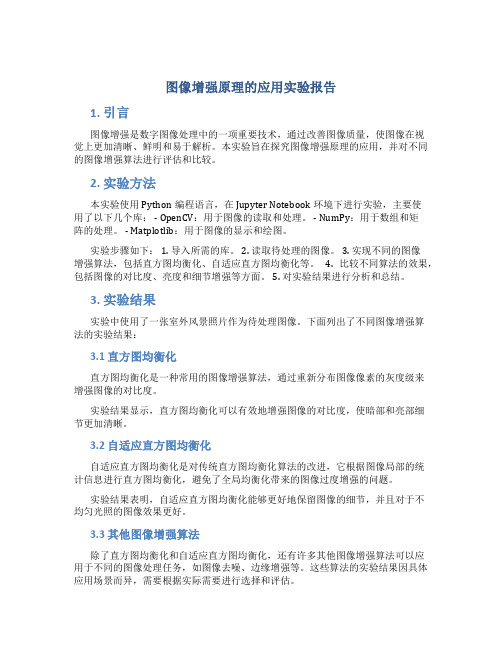
图像增强原理的应用实验报告1. 引言图像增强是数字图像处理中的一项重要技术,通过改善图像质量,使图像在视觉上更加清晰、鲜明和易于解析。
本实验旨在探究图像增强原理的应用,并对不同的图像增强算法进行评估和比较。
2. 实验方法本实验使用Python编程语言,在Jupyter Notebook环境下进行实验,主要使用了以下几个库: - OpenCV:用于图像的读取和处理。
- NumPy:用于数组和矩阵的处理。
- Matplotlib:用于图像的显示和绘图。
实验步骤如下: 1. 导入所需的库。
2. 读取待处理的图像。
3. 实现不同的图像增强算法,包括直方图均衡化、自适应直方图均衡化等。
4. 比较不同算法的效果,包括图像的对比度、亮度和细节增强等方面。
5. 对实验结果进行分析和总结。
3. 实验结果实验中使用了一张室外风景照片作为待处理图像。
下面列出了不同图像增强算法的实验结果:3.1 直方图均衡化直方图均衡化是一种常用的图像增强算法,通过重新分布图像像素的灰度级来增强图像的对比度。
实验结果显示,直方图均衡化可以有效地增强图像的对比度,使暗部和亮部细节更加清晰。
3.2 自适应直方图均衡化自适应直方图均衡化是对传统直方图均衡化算法的改进,它根据图像局部的统计信息进行直方图均衡化,避免了全局均衡化带来的图像过度增强的问题。
实验结果表明,自适应直方图均衡化能够更好地保留图像的细节,并且对于不均匀光照的图像效果更好。
3.3 其他图像增强算法除了直方图均衡化和自适应直方图均衡化,还有许多其他图像增强算法可以应用于不同的图像处理任务,如图像去噪、边缘增强等。
这些算法的实验结果因具体应用场景而异,需要根据实际需要进行选择和评估。
4. 分析与讨论根据实验结果,可以看出不同的图像增强算法对图像的处理效果有所不同。
直方图均衡化能够提高图像的对比度,但对于光照不均匀的图像可能产生过度增强的效果。
自适应直方图均衡化通过局部统计信息进行直方图均衡化,能够更好地保留图像的细节。
图像增强实验报告
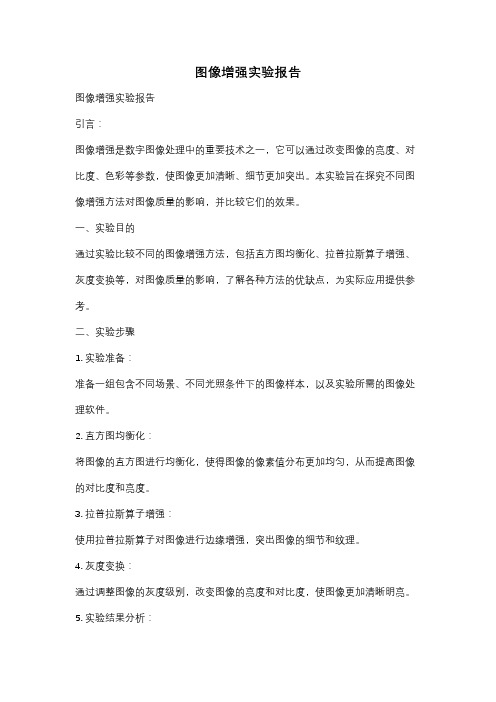
图像增强实验报告图像增强实验报告引言:图像增强是数字图像处理中的重要技术之一,它可以通过改变图像的亮度、对比度、色彩等参数,使图像更加清晰、细节更加突出。
本实验旨在探究不同图像增强方法对图像质量的影响,并比较它们的效果。
一、实验目的通过实验比较不同的图像增强方法,包括直方图均衡化、拉普拉斯算子增强、灰度变换等,对图像质量的影响,了解各种方法的优缺点,为实际应用提供参考。
二、实验步骤1. 实验准备:准备一组包含不同场景、不同光照条件下的图像样本,以及实验所需的图像处理软件。
2. 直方图均衡化:将图像的直方图进行均衡化,使得图像的像素值分布更加均匀,从而提高图像的对比度和亮度。
3. 拉普拉斯算子增强:使用拉普拉斯算子对图像进行边缘增强,突出图像的细节和纹理。
4. 灰度变换:通过调整图像的灰度级别,改变图像的亮度和对比度,使图像更加清晰明亮。
5. 实验结果分析:对比不同图像增强方法处理后的图像,分析它们在视觉效果上的差异,并根据实验结果评估各种方法的优劣。
三、实验结果与讨论在本次实验中,我们选择了一张室内拍摄的暗淡图像作为样本进行增强处理。
首先,我们对该图像进行了直方图均衡化处理。
结果显示,通过直方图均衡化,图像的亮度和对比度得到了明显的提升,细节也更加清晰可见。
然而,由于直方图均衡化是全局处理,可能会导致图像的局部细节过于突出,从而影响整体视觉效果。
接下来,我们采用了拉普拉斯算子增强方法。
通过对图像进行边缘增强,图像的纹理和细节得到了突出展示。
然而,拉普拉斯算子增强也存在一定的局限性,对于噪声较多的图像,可能会导致边缘增强过程中出现伪影和锯齿现象。
最后,我们尝试了灰度变换方法。
通过调整图像的灰度级别,我们改变了图像的亮度和对比度,使图像的细节更加突出。
与直方图均衡化相比,灰度变换方法更加灵活,可以根据实际需求对图像进行个性化的调整。
综合对比三种图像增强方法的实验结果,我们可以得出以下结论:直方图均衡化适用于对整体亮度和对比度进行提升的场景;拉普拉斯算子增强适用于突出图像的边缘和纹理;灰度变换方法可以根据实际需求对图像进行个性化调整。
数字图像处理实验二图像增强

数字图像处理实验⼆图像增强福建农林⼤学信息⼯程类实验报告系:信息与机电⼯程系专业:电⼦信息⼯程年级: 2009级姓名:庄建军学号: 092230069 实验课程:数字图像处理实验室号:_ 实验1楼607 实验设备号:F5 实验时间: 2012.6.1 指导教师签字:成绩:实验⼆图像增强⼀、实验⽬的1.掌握灰度直⽅图的概念及其计算⽅法;2.熟练掌握直⼒图均衡化和直⽅图规定化的计算过程;3.掌握平滑处理的算法和⽤途,学习使⽤均值滤波、中值滤波和拉普拉斯锐化进⾏图像增强处理的程序设计⽅法;4.了解噪声模型及对图像添加噪声的基本⽅法;5.利⽤MATLAB 程序进⾏图像增强。
⼆、实验原理图像增强是指按特定的需要突出⼀幅图像中的某些信息,同时,消弱或去除某些不需要的信息的处理⽅法。
其主要⽬的是处理后的图像对某些特定的应⽤⽐原来的图像更加有效。
图像增强技术主要有直⽅图修改处理、图像平滑化处理、图像尖锐化处理和彩⾊处理技术等。
1、直⽅图均衡化通过点运算将输⼊图像转换为在每⼀级上都有相等像素点数的输出图像。
按照图像概率密度函数PDF 的定义:1,...,2,1,0 )(-==L k n n r p k k r通过转换公式获得:1,...,2,1,0 )()(00-====∑∑==L k n n r p r T s k j kj j j r k k2、均值(中值)滤波是指在图像上,对待处理的像素给定⼀个模板,该模板包括了其周围的临近像素。
将模板中的全体像素的均值(中值)来代替原来像素值的⽅法。
3、拉普拉斯算⼦如下:--------111181111拉普拉斯算⼦⾸先将⾃⾝与周围的8个像素相减,表⽰⾃⾝与周围像素的差异,再将这个差异加上⾃⾝作为新像素的灰度。
三、实验步骤1打开计算机,启动MATLAB 程序;程序组中“work ”⽂件夹中应有待处理的图像⽂件;2调⼊待处理的数字图像,并进⾏计算机均衡化处理;3启动MATLAB 程序,对图像⽂件分别进⾏直⽅图均衡化、均值滤波、中值滤波和拉普拉斯锐化操作;添加噪声,重复上述过程观察处理结果。
实验四 图像增强

信息工程学院实验报告课程名称:数字图像处理Array实验项目名称:实验四图像增强实验时间:班级:姓名:学号:一、实验目的1.了解图像增强的目的及意义,加深对图像增强的感性认识,巩固所学理论知识。
2. 掌握图像空域增强算法的基本原理。
3. 掌握图像空域增强的实际应用及MATLAB实现。
4. 掌握频域滤波的概念及方法。
5. 熟练掌握频域空间的各类滤波器。
6.掌握怎样利用傅立叶变换进行频域滤波。
7. 掌握图像频域增强增强的实际应用及MATLAB实现。
二、实验步骤及结果分析1. 基于幂次变换的图像增强程序代码:clear all;close all;I{1}=double(imread('fig534b.tif'));I{1}=I{1}/255;figure,subplot(2,4,1);imshow(I{1},[]);hold onI{2}=double(imread('room.tif'));I{2}=I{2}/255;subplot(2,4,5);imshow(I{2},[]);hold onfor m=1:2Index=0;for lemta=[0.5 5]Index=Index+1;F{m}{Index}=I{m}.^lemta;subplot(2,4,(m-1)*4+Index+1),imshow(F{m}{Index},[])endend执行结果:图1 幂次变换增强结果实验结果分析:由实验结果可知,当r<1时,黑色区域被扩展,变的清晰;当r>1时,黑色区域被压缩,变的几乎不可见。
2.直方图规定化处理程序代码:clear allclcclose all%0.读图像I=double(imread('lena.tiff'));subplot(2,4,1);imshow(I,[]);title('原图')N=32;Hist_image=hist(I(:),N);Hist_image=Hist_image/sum(Hist_image);Hist_image_cumulation=cumsum(Hist_image);%累计直方图subplot(245);stem(0:N-1,Hist_image);title('原直方图');%1.设计目标直方图Index=0:N-1;%正态分布直方图Hist{1}=exp(-(Index-N/2).^2/N);Hist{1}=Hist{1}/sum(Hist{1});Hist_cumulation{1}=cumsum(Hist{1});subplot(242);stem([0:N-1],Hist{1});title('规定化直方图1');%倒三角形状直方图Hist{2}=abs(2*N-1-2*Index);Hist{2}=Hist{2}/sum(Hist{2});Hist_cumulation{2}=cumsum(Hist{2});subplot(246);stem(0:N-1,Hist{2});title('规定化直方图2');%2. 规定化处理Project{1}=zeros(N);Project{2}=zeros(N);Hist_result{1}=zeros(N);Hist_result{2}=zeros(N);for m=1:2Image=I;%SML处理(SML,Single Mapping Law单映射规则for k=1:NTemp=abs(Hist_image_cumulation(k)-Hist_cumulation{m});[Temp1,Project{m}(k)]=min(Temp);end%2.2 变换后直方图for k=1:NTemp=find(Project{m}==k);if isempty(Temp)Hist_result{m}(k)=0;elseHist_result{m}(k)=sum(Hist_image(T emp));endendsubplot(2,4,(m-1)*4+3);stem(0:N-1,Hist_result{m}); title(['变换后的直方图',num2str(m)]);%2.3结果图Step=256/N;for K=1:NIndex=find(I>=Step*(k-1)&I<Step*k) ;Image(Index)=Project{m}(k);endsubplot(2,4,(m-1)*4+4),imshow(Imag e,[]);title(['变换后的结果图',num2str(m)]);end执行结果:原图规定化直方图2变换后的直方图1变换后的结果图1变换后的直方图2变换后的结果图2图2 直方图规定化实验结果分析:由实验结果可知,采用直方图规定化技术后,原图的直方图逼近规定化的直方图,从而有相应的变换后的结果图1和变换后的结果图2。
实验3 图像增强数字图像处理实验
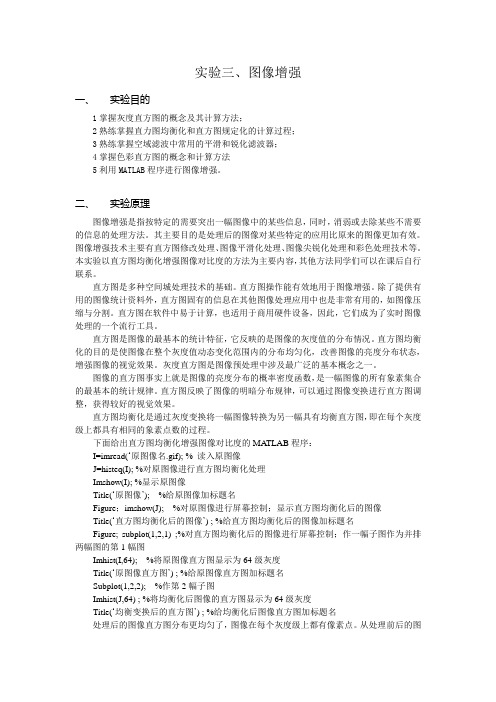
实验三、图像增强一、实验目的1掌握灰度直方图的概念及其计算方法;2熟练掌握直力图均衡化和直方图规定化的计算过程;3熟练掌握空域滤波中常用的平滑和锐化滤波器;4掌握色彩直方图的概念和计算方法5利用MATLAB程序进行图像增强。
二、实验原理图像增强是指按特定的需要突出一幅图像中的某些信息,同时,消弱或去除某些不需要的信息的处理方法。
其主要目的是处理后的图像对某些特定的应用比原来的图像更加有效。
图像增强技术主要有直方图修改处理、图像平滑化处理、图像尖锐化处理和彩色处理技术等。
本实验以直方图均衡化增强图像对比度的方法为主要内容,其他方法同学们可以在课后自行联系。
直方图是多种空间城处理技术的基础。
直方图操作能有效地用于图像增强。
除了提供有用的图像统计资料外,直方图固有的信息在其他图像处理应用中也是非常有用的,如图像压缩与分割。
直方图在软件中易于计算,也适用于商用硬件设备,因此,它们成为了实时图像处理的一个流行工具。
直方图是图像的最基本的统计特征,它反映的是图像的灰度值的分布情况。
直方图均衡化的目的是使图像在整个灰度值动态变化范围内的分布均匀化,改善图像的亮度分布状态,增强图像的视觉效果。
灰度直方图是图像预处理中涉及最广泛的基本概念之一。
图像的直方图事实上就是图像的亮度分布的概率密度函数,是一幅图像的所有象素集合的最基本的统计规律。
直方图反映了图像的明暗分布规律,可以通过图像变换进行直方图调整,获得较好的视觉效果。
直方图均衡化是通过灰度变换将一幅图像转换为另一幅具有均衡直方图,即在每个灰度级上都具有相同的象素点数的过程。
下面给出直方图均衡化增强图像对比度的MA TLAB程序:I=imread(‘原图像名.gif); % 读入原图像J=histeq(I); %对原图像进行直方图均衡化处理Imshow(I); %显示原图像Title(‘原图像’); %给原图像加标题名Figure;imshow(J); %对原图像进行屏幕控制;显示直方图均衡化后的图像Title(‘直方图均衡化后的图像’) ; %给直方图均衡化后的图像加标题名Figure; subplot(1,2,1) ;%对直方图均衡化后的图像进行屏幕控制;作一幅子图作为并排两幅图的第1幅图Imhist(I,64); %将原图像直方图显示为64级灰度Title(‘原图像直方图’) ; %给原图像直方图加标题名Subplot(1,2,2); %作第2幅子图Imhist(J,64) ; %将均衡化后图像的直方图显示为64级灰度Title(‘均衡变换后的直方图’) ; %给均衡化后图像直方图加标题名处理后的图像直方图分布更均匀了,图像在每个灰度级上都有像素点。
数字图像处理 实验 直方图均衡化实现图像增强

XXXXXXXX大学(数字图形处理)实验报告实验名称直方图均衡化实现图像增强实验时间年月日专业姓名学号预习操作座位号教师签名总评一、实验目的:掌握直方图均衡化的原理。
掌握直方图均衡化实现图像增强的实现方法。
二、实验原理:直方图是统计像数统计图,如设一张灰度图或一个通道,值0~255。
直方图如果按。
255个区分的话。
统计出来的就是,值为。
0的有几个像数,值为1的有机个像数,这样的一张表。
那么均衡化的意思就是。
这样表要均衡。
不直不于。
0有上万个像数,1只有1 个。
正常,直方图本身可以用小于255个区。
比如10个,那么这样相对图中的点就有一个映射,这时值0-9统计落在第一个区,值为10-19落第二个区。
这样的结果就会出来,10个区,10个统计数区。
这时。
你均衡就是让10区的统计数据都不会差很多。
表现出来的就是一张图上的颜色分布相对均衡。
总的来说直方图均衡化是通过灰度变换将一幅图像转换为另一幅具有均衡直方图,即在每个灰度级上都具有相同的象素点数的过程。
三、实验内容:利用直方图均衡化实现图像增强。
在资源编辑器中,在主菜单下添加一名为“直方图均衡化”的菜单步骤如前面实验。
实验代码如下:if(m_DibHead->biBitCount!=8){MessageBox("当前版本仅支持256色位图的操作!","系统提示!",MB_ICONINFORMA TION|MB_OK);return;}zftjh(m_Image,m_DibHead->biWidth,m_DibHead->biHeight);Invalidate();其中函数zftjh的实现代码如下:zftjh(unsigned char *lpDib,long lWidth,long lHeight){unsigned char *lpsrc;long lresult(0);long i,j;unsigned char bMap[256];long lCount[256];for(i=0;i<256;i++)lCount[i]=0;for(i=0;i<lHeight;i++)for(j=0;j<lWidth;j++){lpsrc=lpDib+i*lWidth+j;lCount[*lpsrc]++;}for(i=0;i<256;i++){lresult=0;for(j=0;j<=i;j++)lresult+=lCount[j];bMap[i]=(lresult*255)/lHeight/lWidth;}for(i=0;i<lHeight;i++)for(j=0;j<lWidth;j++){lpsrc=lpDib+i*lWidth+j;*lpsrc=bMap[*lpsrc];}}原图为下图的左边部分,均值化以后的图为右边的部分:。
图像增强—空域滤波实验报告
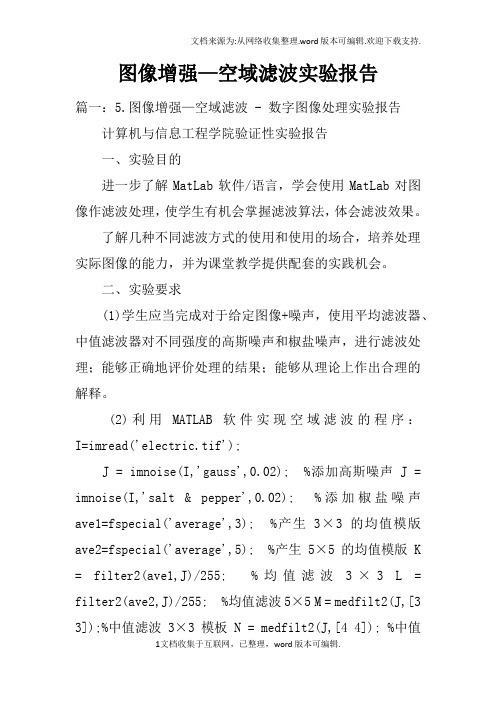
图像增强—空域滤波实验报告篇一:5.图像增强—空域滤波 - 数字图像处理实验报告计算机与信息工程学院验证性实验报告一、实验目的进一步了解MatLab软件/语言,学会使用MatLab对图像作滤波处理,使学生有机会掌握滤波算法,体会滤波效果。
了解几种不同滤波方式的使用和使用的场合,培养处理实际图像的能力,并为课堂教学提供配套的实践机会。
二、实验要求(1)学生应当完成对于给定图像+噪声,使用平均滤波器、中值滤波器对不同强度的高斯噪声和椒盐噪声,进行滤波处理;能够正确地评价处理的结果;能够从理论上作出合理的解释。
(2)利用MATLAB软件实现空域滤波的程序:I=imread('electric.tif');J = imnoise(I,'gauss',0.02); %添加高斯噪声 J = imnoise(I,'salt & pepper',0.02); %添加椒盐噪声ave1=fspecial('average',3); %产生3×3的均值模版ave2=fspecial('average',5); %产生5×5的均值模版 K = filter2(ave1,J)/255; %均值滤波3×3 L = filter2(ave2,J)/255; %均值滤波5×5 M = medfilt2(J,[3 3]);%中值滤波3×3模板 N = medfilt2(J,[4 4]); %中值滤波4×4模板 imshow(I);figure,imshow(J); figure,imshow(K); figure,imshow(L); figure,imshow(M); figure,imshow(N);三、实验设备与软件(1) IBM-PC计算机系统(2) MatLab软件/语言包括图像处理工具箱(Image Processing Toolbox) (3) 实验所需要的图片四、实验内容与步骤a) 调入并显示原始图像Sample2-1.jpg 。
数字图像实验报告图像增强实验

数字图像实验报告图像增强实验一、实验目的熟悉并掌握MATLAB图像处理工具箱的使用;理解并掌握常用的图像的空域增强技术。
二、实验内容对一幅图像分别添加高斯、椒盐和斑点噪声,并分别进行均值和中值滤波处理,显示处理前后的图像。
三、实验方法及程序学生自行编程实现提示:1.加入高斯噪声的函数调用。
I_noise =imnoise(I,’gaussian’,0,0.1)2.加入椒盐噪声的函数调用。
I_noise = imnoise(I,’salt&pepper’,0.06)3.加入斑点噪声的函数调用。
I_noise= imnoise(I,’speckle’,0.1)4.均值滤波的函数调用。
I_smooth=imfilter(I_noise,fspecial(‘average’,5))5.中值滤波的函数调用。
I_smooth=medfilt2(I_noise,[3 3])A=imread('toyobjects.png');B=imnoise(A,'gaussian',0,0.1);%加入高斯噪声C=imnoise(A,'salt & pepper',0.05);%加入椒盐噪声D=imnoise(A,'speckle',0.05);%加入斑点噪声I1=imfilter(B,fspecial('average',5));I2= medfilt2(B);%高斯中值处理K1=imfilter(C,fspecial('average',5));K2= medfilt2(C);%椒盐中值处理G1=imfilter(D,fspecial('average',5));G2= medfilt2(D);%斑点噪声中值处理figure(1);imshow(A);title('原图像');figure(2);subplot(1,3,1);imshow(B);title('高斯噪声'); subplot(1,3,2);imshow(I1);title('高斯均值滤波处理'); subplot(1,3,3);imshow(I2);title('高斯中值滤波处理'); figure(3);subplot(1,3,1);imshow(C);title('椒盐噪声'); subplot(1,3,2);imshow(K1);title('椒盐均值处理'); subplot(1,3,3);imshow(K2);title('椒盐中值处理'); figure(4);subplot(1,3,1);imshow(D);title('斑点噪声'); subplot(1,3,2);imshow(G1);title('斑点噪声均值处理'); subplot(1,3,3);imshow(G2);title('斑点噪声中值处理');四、实验结果与分析分别运用B=imnoise(A,'gaussian',0,0.1)C=imnoise(A,'salt & pepper',0.05)D=imnoise(A,'speckle',0.05);三个函数啊加入不同的噪声,再用I_smooth=imfilter(I_noise,fspecial(‘average’,5))I_smooth=medfilt2(I_noise,[3 3])对加入噪声的图像进行处理,比较不同的处理方式对加入噪声后的图像处理后的清晰度。
实验二 图像增强处理实习报告

实验二图像增强处理实习报告1.实验目的和内容1.1.实验目的掌握图像合成和显示增强的基本方法,理解存储的图像数据与显示的图像数据之间的1.2.实验要求熟练根据图像中的地物特征进行图像合成显示、拉伸、图像均衡化等显示增强操作。
理解直方图的含义,能熟练的利用直方图进行多波段的图像显示拉伸增强处理。
1.3.软件和数据ENVI 软件。
TM 图像数据。
上次实验合成后的图像数据文件AA。
1.4.实验内容图像的彩色合成显示图像的基本拉伸方法图像均衡化方法图像规定化2.实验过程通过合成和拉伸增强显示图像中的信息。
2.1.图像合成图像合成方法:伪彩色合成、彩色合成两种方式。
其中彩色合成包括:真彩色合成、假彩色合成、模拟真彩色合成。
操作:使用(4,3,2)进行RGB 合成显示图像。
图像窗口为#1。
移动图像窗口的红色选框到玄武湖,将光标十字放在红框内,双击,显示光标位置窗口。
该窗口中出现了Scrn 和Data,二者后面的RGB 的值是不同的。
2.1.1伪彩色合成在新的窗口显示第4 波段图像,窗口为#2。
操作:菜单:窗口菜单Tools-Color Mapping-Density slice…,选择Band 4,确定。
在“Density Slice”窗口中,点击“应用”按钮,窗口#2 的图像变成了彩色。
设置默认的分级数为3 个:在“Density Slice”窗口,点击Options-Set number of default range,输入3,确定。
点击Options-Apply default range,点击Apply 按钮。
查看窗口#2 内的变化。
重复上面步骤,设置分级数为10,查看图像的变化。
基本的特征是:长江是绿色的,玄武湖是红色的。
在新的窗口显示波段4,窗口编号为#3。
菜单:窗口菜单Tools-Color Mapping-ENVI Color table…依次点击Color Tables 下的颜色方案列表,查看#3 图像的变化。
数字图像处理实验报告一 图像点运算增强
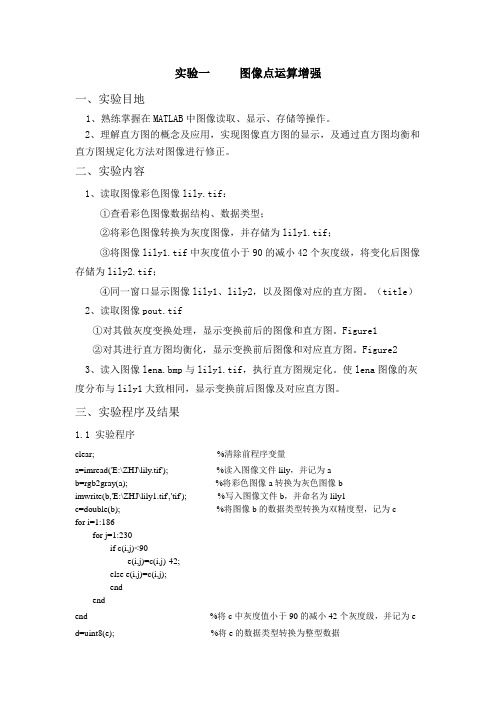
实验一图像点运算增强一、实验目地1、熟练掌握在MATLAB中图像读取、显示、存储等操作。
2、理解直方图的概念及应用,实现图像直方图的显示,及通过直方图均衡和直方图规定化方法对图像进行修正。
二、实验内容1、读取图像彩色图像lily.tif:①查看彩色图像数据结构、数据类型;②将彩色图像转换为灰度图像,并存储为lily1.tif;③将图像lily1.tif中灰度值小于90的减小42个灰度级,将变化后图像存储为lily2.tif;④同一窗口显示图像lily1、lily2,以及图像对应的直方图。
(title)2、读取图像pout.tif①对其做灰度变换处理,显示变换前后的图像和直方图。
Figure1②对其进行直方图均衡化,显示变换前后图像和对应直方图。
Figure23、读入图像lena.bmp与lily1.tif,执行直方图规定化。
使lena图像的灰度分布与lily1大致相同,显示变换前后图像及对应直方图。
三、实验程序及结果1.1 实验程序clear; %清除前程序变量a=imread('E:\ZHJ\lily.tif'); %读入图像文件lily,并记为ab=rgb2gray(a); %将彩色图像a转换为灰色图像bimwrite(b,'E:\ZHJ\lily1.tif','tif'); %写入图像文件b,并命名为lily1c=double(b); %将图像b的数据类型转换为双精度型,记为cfor i=1:186for j=1:230if c(i,j)<90e(i,j)=c(i,j)-42;else e(i,j)=c(i,j);endendend %将c中灰度值小于90的减小42个灰度级,并记为e d=uint8(e); %将e的数据类型转换为整型数据imwrite(d,'E:\ZHJ\lily2.tif','tif'); %写入图像文件d,并命名为lily2x=imhist(b,256); %求b的直方图y=imhist(d,256); %求d的直方图figure; %建立一张图表subplot(2,2,1); %将建见图表分为四块imshow(b); %显示图像文件b,即lily1subplot(2,2,2);imshow(d); %显示图像文件d,即lily2subplot(2,2,3);imhist(b); %显示图像b的直方图title('lily1'); %将直方图命名为lily1subplot(2,2,4);imhist(d); %显示图像d的直方图title('lily2'); %将直方图命名为lily21.2 实验结果:2.1 实验程序clear; %清除前程序变量a=imread('pout.tif'); %读入图像文件pout.tif,并记为ab= imadjust(a,[0.3,0.7],[]); %对图像a进行灰度调整,调整后记为b imwrite(b,'F:\ZHJ\pout1.tif','tif'); %写入图像文件b,并命名为pout1.tifc=histeq(a,64); %对图像a均衡化figure(1); %建立图表1subplot(2,2,1); %将所建图表分为四块imshow(a); %显示图像文件a title('pout.tif');subplot(2,2,2);imshow(b); %显示图像文件b title('灰度调整pout.tif');subplot(2,2,3);imhist(a); %显示图像a的直方图title('pout.tif直方图');subplot(2,2,4);imhist(a); %显示图像b的直方图title('灰度调整pout.tif后直方图');figure(2); %建立图表2subplot(2,2,1); %将所建图表分为四块imshow(a); %显示图像文件a title('pout.tif');subplot(2,2,2);imshow(c); %显示图像文件c title('均衡化pout.tif');subplot(2,2,3);imhist(a); %显示图像a的直方图title('pout.tif直方图');subplot(2,2,4);imhist(c); %显示图像c的直方图title('均衡化pout.tif后直方图');2.2 实验结果:100200001002000 0100200001002003.1 实验程序clear; %清除前程序变量a=imread('F:\ZHJ\lena.bmp'); %读入图像文件lena.bmp ,并记为a b=imread('F:\ZHJ\lily1.tif'); %读入图像文件lily1.tif ,并记为b e=imhist(b); %求b 图像的直方图c = histeq(a,e); %直方图规定化,将a 的图像直方图变为e 图像直方图 figure; %建立一张图表 subplot(2,2,1); %将图表分为四块 imshow(a); %显示图像文件a title('lena.bmp'); subplot(2,2,2);imshow(c); %显示图像文件c title('规定化lena.bmp'); subplot(2,2,3);imhist(a); %显示图像文件a 的直方图 title('lena.bmp 直方图'); subplot(2,2,4);imhist(c); %显示图像文件c 的直方图 title('规定化lena.bmp 直方图');100200001002000四、思考题1、直方图是什么概念?它反映了图像的什么信息?答:直方图表示一幅图像灰度分布情况的统计图表,直方图的横坐标是灰度级,纵坐标是具有该灰度级的像素个数或出现这个灰度级的概率。
数字图像处理实验报告
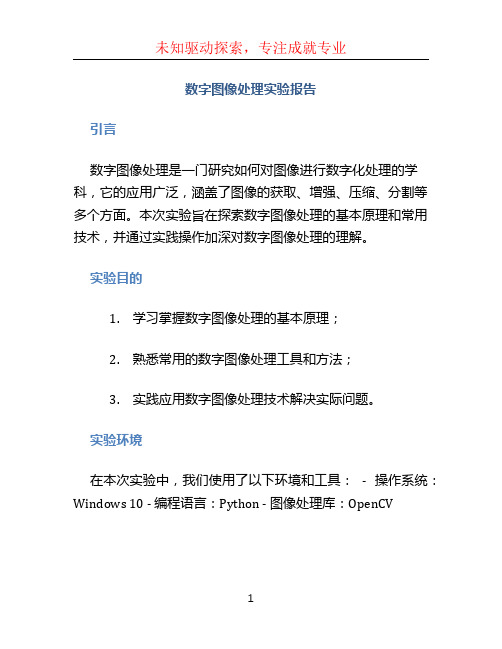
数字图像处理实验报告引言数字图像处理是一门研究如何对图像进行数字化处理的学科,它的应用广泛,涵盖了图像的获取、增强、压缩、分割等多个方面。
本次实验旨在探索数字图像处理的基本原理和常用技术,并通过实践操作加深对数字图像处理的理解。
实验目的1.学习掌握数字图像处理的基本原理;2.熟悉常用的数字图像处理工具和方法;3.实践应用数字图像处理技术解决实际问题。
实验环境在本次实验中,我们使用了以下环境和工具:- 操作系统:Windows 10 - 编程语言:Python - 图像处理库:OpenCV实验步骤步骤一:图像获取与显示首先,我们需要获取一张待处理的图像,并对其进行显示。
在Python中,我们可以使用OpenCV库来实现图像的读取和显示。
以下是示例代码:import cv2# 读取图像image = cv2.imread('image.jpg')# 显示图像cv2.imshow('Image', image)cv2.waitKey(0)cv2.destroyAllWindows()步骤二:图像增强图像增强是数字图像处理中常用的技术之一,旨在改善图像的质量和可视化效果。
常见的图像增强技术包括灰度转换、直方图均衡化、滤波器等。
以下是示例代码:import cv2# 读取图像image = cv2.imread('image.jpg')# 灰度转换gray_image = cv2.cvtColor(image, cv2.COLOR_BGR2GR AY)# 直方图均衡化equalized_image = cv2.equalizeHist(gray_image)# 高斯滤波器blurred_image = cv2.GaussianBlur(equalized_image, (5, 5), 0)# 边缘增强enhanced_image = cv2.Canny(blurred_image, 100, 20 0)# 显示图像cv2.imshow('Enhanced Image', enhanced_image)cv2.waitKey(0)cv2.destroyAllWindows()步骤三:图像压缩图像压缩是数字图像处理中的重要话题,旨在减少图像的存储空间和传输带宽。
数字图像处理实验报告(空间域图像增强)
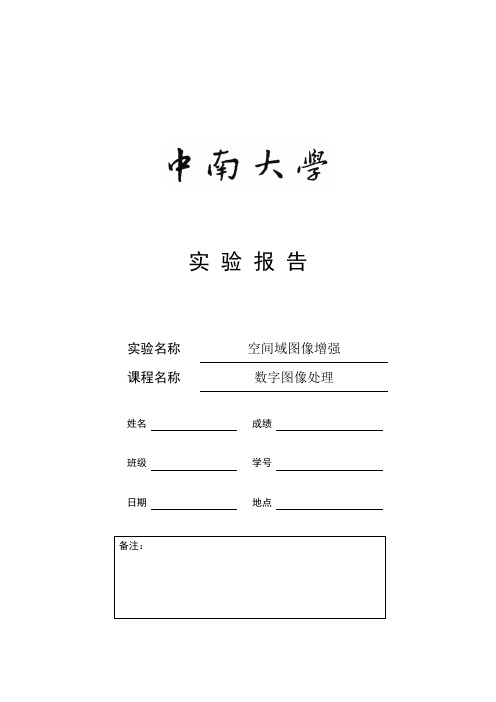
实验报告实验名称空间域图像增强课程名称数字图像处理姓名成绩班级学号日期地点1.实验目的(1)了解空间域图像增强的各种方法(点处理、掩模处理);(2)通过编写程序掌握采用直方图均衡化进行图像增强的方法;(3)使用邻域平均法编写程序实现图像增强,进一步掌握掩模法及其改进(加门限法)消除噪声的原理;(4)总结实验过程(实验报告,左侧装订):方案、编程、调试、结果、分析、结论。
2.实验环境(软件、硬件及条件)Windws7MATLAB 6.x or above3.实验方法对如图4.1所示的两幅128×128、256级灰度的数字图像fing_128.img和cell_128.img进行如下处理:(1)对原图像进行直方图均衡化处理,同屏显示处理前后图像及其直方图,比较异同,并回答为什么数字图像均衡化后其直方图并非完全均匀分布。
(2)对原图像加入点噪声,用4-邻域平均法平滑加噪声图像(图像四周边界不处理,下同),同屏显示原图像、加噪声图像和处理后的图像。
①不加门限;②加门限T=(1/2)*avg(f(m,n)), 其中avg(f(m,n)=(1/N^2)*f(i,j))本次实验中的第一题,是对图像进行直方图统计和均衡化,在Matlab中有imhist()函数和histeq()函数直接调即可获得相应结果,代码如下:close all;clear all;fid=fopen('cell_128.img','r');image1=fread(fid,[128,128],'uint8');image1=uint8(image1);fclose(fid);subplot(2,2,1);%显示原图像imshow(image1,[]);title('原图像');subplot(2,2,2);%统计图像直方图imhist(image1);title('原图像直方图');%直方图均衡化ima=histeq(image1);subplot(2,2,3);%显示均衡化后的图像imshow(ima);title('直方图均衡化后图像');subplot(2,2,4);%显示直方图均衡化后的图像直方图imhist(ima);title('直方图均衡化后的直方图');本次实验的第二题,是对图像进行加噪后平滑,噪声为点噪声,分别采用不加门限的四邻域平均法和加门限的四邻域平均法进行平滑。
图像增强实验报告

图像增强实验报告篇一:图像处理实验报告——图像增强实验报告学生姓名:刘德涛学号:2010051060021指导老师:彭真明日期:2013年3月31日一、实验室名称:光电楼329、老计算机楼309机房二、实验项目名称:图像增强三、实验原理:图像增强是为了使受到噪声等污染图像在视觉感知或某种准则下尽量的恢复到原始图像的水平之外,还需要有目的性地加强图像中的某些信息而抑制另一些信息,以便更好地利用图像。
图像增强分频域处理和空间域处理,这里主要用空间域的方法进行增强。
空间域的增强主要有:灰度变换和图像的空间滤波。
1.灰度变换灰度变换主要有线性拉伸、非线性拉伸等。
灰度图像的线性拉伸是将输入图像的灰度值的动态范围按线性关系公式拉伸到指定范围或整个动态范围。
令原图像f(x,y)的灰度变化范围为[a,b],线性变换后图像g(x,y)的范围为[a',b'],线性拉伸的公式为:b'?a'g(x,y)?a?[f(x,y)?a] b?a灰度图像的非线性拉伸采用的数学函数是非线性的。
非线性拉伸不是对图像的灰度值进行扩展,而是有选择地对某一灰度范围进行扩展,其他范围的灰度值则可能被压缩。
常用的非线性变换:对数变换和指数变换。
对数变换的一般形式:g(x,y)?a?ln[f(x,y)?1] blnc指数变换的一般形式:g(x,y)?bc[f(x,y)?a]?1(a,b,c用于调整曲线的位置和形状的参数。
)2.图像的空间滤波图像的空间滤波主要有图像的空域平滑和锐化。
图像的平滑是一种消除噪声的重要手段。
图像平滑的低频分量进行增强,同时抑制高频噪声,空域中主要的方法有领域平均、中值滤波、多帧相加平均等方法。
图像锐化能使图像的边缘、轮廓处的灰度具有突变特性。
图像的锐化主要有微分运算的锐化,包括梯度法和拉普拉斯法算子。
四、实验目的:1.熟悉和掌握利用Matlab工具进行数字图像的读、写、显示等数字图像处理基本步骤。
图像增强的实验报告
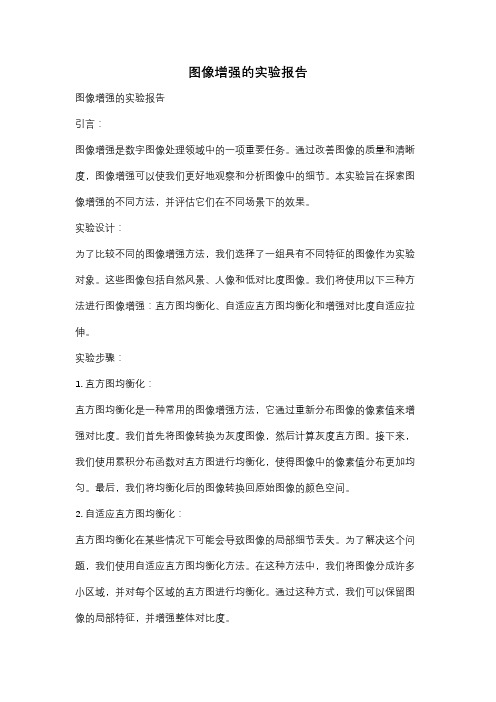
图像增强的实验报告图像增强的实验报告引言:图像增强是数字图像处理领域中的一项重要任务。
通过改善图像的质量和清晰度,图像增强可以使我们更好地观察和分析图像中的细节。
本实验旨在探索图像增强的不同方法,并评估它们在不同场景下的效果。
实验设计:为了比较不同的图像增强方法,我们选择了一组具有不同特征的图像作为实验对象。
这些图像包括自然风景、人像和低对比度图像。
我们将使用以下三种方法进行图像增强:直方图均衡化、自适应直方图均衡化和增强对比度自适应拉伸。
实验步骤:1. 直方图均衡化:直方图均衡化是一种常用的图像增强方法,它通过重新分布图像的像素值来增强对比度。
我们首先将图像转换为灰度图像,然后计算灰度直方图。
接下来,我们使用累积分布函数对直方图进行均衡化,使得图像中的像素值分布更加均匀。
最后,我们将均衡化后的图像转换回原始图像的颜色空间。
2. 自适应直方图均衡化:直方图均衡化在某些情况下可能会导致图像的局部细节丢失。
为了解决这个问题,我们使用自适应直方图均衡化方法。
在这种方法中,我们将图像分成许多小区域,并对每个区域的直方图进行均衡化。
通过这种方式,我们可以保留图像的局部特征,并增强整体对比度。
3. 增强对比度自适应拉伸:增强对比度自适应拉伸是一种简单而有效的图像增强方法。
它通过将图像的像素值映射到一个更大的范围来增强对比度。
我们首先计算图像的平均亮度和标准差,然后使用以下公式对图像进行拉伸:enhanced_pixel = (pixel - mean) * (max_stretch / std) + mean其中,pixel是原始图像中的像素值,mean是图像的平均亮度,std是图像的标准差,max_stretch是拉伸的最大范围。
实验结果:我们将三种图像增强方法应用于不同类型的图像,并进行了对比分析。
结果显示,直方图均衡化方法在某些情况下可以显著增强图像的对比度,特别是对于低对比度图像。
然而,它可能会导致图像的噪声增加和细节丢失。
数字图像处理 实验报告(完整版)

数字图像处理实验一 MATLAB数字图像处理初步一、显示图像1.利用imread( )函数读取一幅图像,假设其名为lily.tif,存入一个数组中;2.利用whos 命令提取该读入图像flower.tif的基本信息;3.利用imshow()函数来显示这幅图像;实验结果如下图:源代码:>>I=imread('lily.tif')>> whos I>> imshow(I)二、压缩图像4.利用imfinfo函数来获取图像文件的压缩,颜色等等其他的详细信息;5.利用imwrite()函数来压缩这幅图象,将其保存为一幅压缩了像素的jpg文件,设为lily.jpg;语法:imwrite(原图像,新图像,‘quality’,q), q取0-100。
6.同样利用imwrite()函数将最初读入的tif图象另存为一幅bmp图像,设为flily.bmp。
7.用imread()读入图像Sunset.jpg和Winter.jpg;8.用imfinfo()获取图像Sunset.jpg和Winter.jpg的大小;9.用figure,imshow()分别将Sunset.jpg和Winter.jpg显示出来,观察两幅图像的质量。
其中9的实验结果如下图:源代码:4~6(接上面两个) >>I=imread('lily.tif')>> imfinfo 'lily.tif';>> imwrite(I,'lily.jpg','quality',20);>> imwrite(I,'lily.bmp');7~9 >>I=imread('Sunset.jpg');>>J=imread('Winter.jpg')>>imfinfo 'Sunset.jpg'>> imfinfo 'Winter.jpg'>>figure(1),imshow('Sunset.jpg')>>figure(2),imshow('Winter.jpg')三、二值化图像10.用im2bw将一幅灰度图像转化为二值图像,并且用imshow显示出来观察图像的特征。
数字图像处理实验报告

数字图像处理实验报告数字图像处理实验报告一、引言数字图像处理是计算机科学与工程领域中的一个重要研究方向。
通过使用数字化技术,对图像进行采集、传输、存储和处理,可以实现对图像的增强、恢复、分析和识别等功能。
本实验旨在通过对数字图像处理算法的实践应用,探索图像处理的原理和方法。
二、实验目的本实验的主要目的是掌握数字图像处理的基本概念和算法,并通过实际操作加深对图像处理原理的理解。
具体目标包括:1. 学习使用图像处理软件,如Photoshop或Matlab等。
2. 掌握图像增强的方法,如直方图均衡化、滤波和锐化等。
3. 理解图像压缩和编码的原理,如JPEG和PNG等格式。
4. 了解图像分割和边缘检测的基本算法,如阈值分割和Canny边缘检测等。
三、实验过程1. 图像增强图像增强是指通过一系列算法和技术,改善图像的质量和视觉效果。
在实验中,我们可以使用直方图均衡化算法来增强图像的对比度和亮度。
该算法通过将图像的像素值映射到一个更大的范围内,使得图像的亮度分布更加均匀。
2. 图像滤波图像滤波是指通过一系列滤波器对图像进行处理,以实现去噪、平滑和锐化等效果。
在实验中,我们可以使用平滑滤波器(如均值滤波器和高斯滤波器)来去除图像中的噪声。
同时,我们还可以使用锐化滤波器(如拉普拉斯滤波器和Sobel滤波器)来增强图像的边缘和细节。
3. 图像压缩和编码图像压缩是指通过减少图像的数据量来减小图像文件的大小,从而实现存储和传输的效率提升。
在实验中,我们可以使用JPEG和PNG等压缩算法来对图像进行压缩和编码。
JPEG算法通过对图像的频域进行离散余弦变换和量化,实现对图像的有损压缩。
而PNG算法则采用无损压缩的方式,通过对图像的差值编码和哈夫曼编码,实现对图像的高效压缩。
4. 图像分割和边缘检测图像分割是指将图像分成若干个区域,以实现对图像的目标提取和图像分析的目的。
而边缘检测是指通过检测图像中的边缘和轮廓,实现对图像的形状分析和目标识别。
数字图像处理实验报告图像增强处理与几何变换

实验图像增强处理与几何变换一、实验目的利用Matlab图像处理工具箱中的函数实现图像点处理、空间域平滑和锐化处理、彩色图像处理、几何处理,巩固其原理与计算方法学习,深化课程理论认知。
二、实验内容1、图像点处理:灰度变换、直方图均衡化和直方图规定处理;2、图像均值滤波和中值滤波、图像锐化处理;3、图像几何变换处理;4、图像彩色合成和彩色变换处理;三、实验步骤1、图像点处理:灰度变换、直方图均衡化和直方图规定处理;1.1图像的灰度变换启用MATLAB,输入以下代码运行I= imread('cameraman-8.bmp','bmp');figure; subplot(2,2,1), imshow(I);%获取图像直方图subplot(2,2,2),imhist(I);[counts1,x1] = imhist(I);%观察Counts,x的值subplot(2,2,3),stem(x1,counts1);%图像灰度变换J=imadjust(I,[0.1 0.7],[0.0 0.9]);subplot(2,2,4), imshow (J);%对比灰度变换前后的图像及其直方图figure;subplot(2,3,1),imshow(I);subplot(2,3,2),imshow(J);subplot(2,3,4),imhist(I);subplot(2,3,5),imhist(J);[counts2,x2] = imhist(J);subplot(2,3,6), stem(x2,counts2);图 1.1.1图 1.1.21.2图像直方图均衡化启用MATLAB,输入以下代码运行I=imread('cameraman-8.bmp','bmp') ;%直方图均衡化处理J=histeq(I) ;%对比均衡化处理前后的图像及其直方图figure(1),subplot(2,2,1),imshow(I),subplot(2,2,2),imshow(J); figure(1),subplot(2,2,3),imhist(I),subplot(2,2,4),imhist(J);图 1.2 1.3直方图规定化启用MATLAB,输入以下代码运行I1=imread('TM5.bmp','bmp');I2=imread('TM3.bmp','bmp');%直方图规定化处理K1=histeq(I1,imhist(I2));%对比规定化处理前后的图像及其直方图figure;subplot(3,2,1),imshow(I1);subplot(3,2,2), imhist(I1);subplot(3,2,3),imshow(I2);subplot(3,2,4), imhist(I2);subplot(3,2,5),imshow(K1);subplot(3,2,6), imhist(K1);图 1.32、图像空间域平滑2.1 用均值滤波器实现图像空间域的平滑启用MATLAB,输入以下代码运行I=imread('cameraman-8.bmp','bmp');J=imnoise(I,'gaussian'); %添加高斯噪声K=imnoise(I,'salt & pepper'); %添加椒盐噪声M=imnoise(I,'speckle'); %添加乘性噪声H=ones(3,3)/9; %3*3的均值去噪模板%滤波去噪处理I1=imfilter(I,H);J1=imfilter(J,H);K1=imfilter(K,H);M1=imfilter(M,H) ;%对比线性滤波去噪处理前后的图像figure;subplot(2,4,1),imshow(I);title('原图');subplot(2,4,2),imshow(J); title('高斯噪声图像'); subplot(2,4,3),imshow(K); title('椒盐噪声图像'); subplot(2,4,4),imshow(M); title('乘性噪声图像'); subplot(2,4,6),imshow(J1); title('高斯噪声滤波图像'); subplot(2,4,7),imshow(K1); title('椒盐噪声滤波图像'); subplot(2,4,8),imshow(M1) ; title('乘性噪声滤波图像') ; 输出图像如下图 2.12.2 用中值滤波器实现图像空间域的平滑启用MATLAB,输入以下代码运行I=imread('cameraman-8.bmp');I1=imnoise(I,'gaussian');I2=imnoise(I,'salt & pepper',0.02);I3=imnoise(I,'speckle');%3×3中值滤波模板J=medfilt2(I,[3,3]);J1=medfilt2(I1,[3,3]);J2=medfilt2(I2,[3,3]);J3=medfilt2(I3,[3,3]);figure,subplot(2,4,1),imshow(I) ; title('原图') ;subplot(2,4,2),imshow(I1) ; title('添加高斯噪声') ;subplot(2,4,3),imshow(I2) ; title('添加椒盐噪声') ;subplot(2,4,4),imshow(I3) ; title('添加乘性噪声') ;subplot(2,4,6),imshow(J1) ;title('高斯噪声3*3中值滤波') ; subplot(2,4,7),imshow(J2) ;title('椒盐噪声3*3中值滤波') ; subplot(2,4,8),imshow(J3) ;title('乘性噪声3*3中值滤波') ;K=medfilt2(I, [5,5]); %5×5中值滤波模板K1=medfilt2(I1,[5,5]);K2=medfilt2(I2,[5,5]);K3=medfilt2(I3,[5,5]);figure;subplot(2,2,1),imshow(K); title('原图5*5中值滤波'); subplot(2,2,2),imshow(K1) ; title('高斯噪声5*5中值滤波') ; subplot(2,2,3),imshow(K2); title('椒盐噪声5*5中值滤波'); subplot(2,2,4),imshow(K3) ; title('乘性噪声5*5中值滤波'); 输出结果如下图 2.2.1图 2.2.22.3 图像空间域锐化启用MATLAB,输入以下代码运行I=imread('cameraman-8.bmp','bmp')H=fspecial('sobel')%用sobel算子做模板%锐化处理J=imfilter(I,H)%锐化处理前后图像对比figure,subplot(1,2,1),imshow(I),subplot(1,2,2),imshow(J); 输出图像如下图 2.33、图像几何变换3.1 缩放启用MATLAB,输入以下代码运行I=imread('cameraman-8.bmp', 'bmp') ;%放大图像J=imresize(I,2) ;%缩小图像K=imresize(I,0.5) ;%图像对比figure(1),subplot(),imshow(I),title('原图'),figure(2),subplot(),imshow(J),title('放大两倍的图'),figure(3),subplot(),imshow(K),title('缩小0.5倍的图') ;输出图像如下图 3.1.1 图3.1.2图 3.1.33.2旋转启用MATLAB,输入以下代码运行I=imread('cameraman-8.bmp', 'bmp') ;%旋转图像M=imrotate(I,45) ;%图像对比figure;subplot(1,2,1),imshow(I),subplot(1,2,2),imshow(M) ;输出图像如下图 3.24、彩色图像处理4.1彩色合成启用MATLAB,输入以下代码运行I=imread('peppers.bmp','bmp');J1=I; J2=I;J3=I; J4=I;J5=I;%改变J1、J2、J3、J4、J5中的波段次序,组合成新的波段合成J1(:,:,1)=I(:,:,2); J1(:,:,2)=I(:,:,3); J1(:,:,3)=I(:,:,1) ;J2(:,:,1)=I(:,:,1); J2(:,:,2)=I(:,:,3); J2(:,:,3)=I(:,:,2) ;J3(:,:,1)=I(:,:,2); J3(:,:,2)=I(:,:,1); J3(:,:,3)=I(:,:,3) ;J4(:,:,1)=I(:,:,3); J4(:,:,2)=I(:,:,2); J4(:,:,3)=I(:,:,1) ;J5(:,:,1)=I(:,:,3); J5(:,:,2)=I(:,:,1); J5(:,:,3)=I(:,:,2) ;%对比原图像I与新图像J1、J2、J3、J4、J5的彩色差异,理解假彩色合成figure,subplot(2,3,1),imshow(I),title('原图');subplot(2,3,2),imshow(J1),title('变换一') ;subplot(2,3,3),imshow(J2),title('变换二') ;subplot(2,3,4),imshow(J3),title('变换三') ;subplot(2,3,5),imshow(J4),title('变换四') ;subplot(2,3,6),imshow(J5),title('变换五');输出图像如下图4.1 4.2彩色变换启用MATLAB,输入以下代码运行I=imread('peppers.bmp','bmp');HSV=rgb2hsv(I) ;RGB=hsv2rgb(HSV) ;%对比彩色变换前后的图像figure;subplot(1,3,1),imshow(I),title('原图'),subplot(1,3,2),imshow(HSV),title('HSV图像'); subplot(1,3,3),imshow(RGB),title('RGB图像') ;输出结果如下图 4.2四、实验算法要点总结1、图像点处理直方图修正法通常分为直方图均衡化和直方图规定化两类2、图像均值滤波和中值滤波、图像锐化处理3、图像几何变换处理4、图像彩色合成和彩色变换处理通过映射函数将彩色图像或多光谱图像变换成新的三基色分量线性假彩色映射表示为:。
图像增强技术实验报告

图像增强技术实验报告
近年来,随着数字图像处理技术的快速发展,图像增强技术在各个
领域得到了广泛的应用。
本实验旨在探究图像增强技术的原理和方法,通过实际操作加深对该技术的理解和掌握。
首先,在本实验中我们使用了常见的图像增强技术包括灰度拉伸、
直方图均衡化、滤波等方法。
针对不同的图像特点和需求,我们选择
了不同的增强方法进行处理,并分析比较它们的效果和适用场景。
在实验过程中,我们首先对原始图像进行了灰度拉伸处理,通过拉
伸灰度范围来增强图像的对比度,使得图像中的细节更加清晰。
接着,我们运用直方图均衡化技术,将图像的像素分布均匀化,从而提高了
图像的整体亮度和细节展现。
同时,我们还尝试了一些滤波方法,如
均值滤波、中值滤波等,来去除图像中的噪声和平滑图像。
通过实验数据分析,我们发现不同的图像增强方法在处理不同类型
的图像时会产生不同的效果。
比如对于对比度较低的图像,灰度拉伸
和直方图均衡化能够取得比较好的增强效果;而对于受到噪声干扰的
图像,则需要采用滤波方法进行去噪处理。
综合以上实验结果,我们深入探讨了图像增强技术的优缺点以及适
用范围。
图像增强技术在医疗影像、航空航天、安防监控等领域具有
广泛的应用前景,在实际应用中需要根据图像特点和需求选择合适的
增强方法,以达到最佳的效果。
通过本次实验,我们对图像增强技术有了更深入的了解,并在实践中提升了我们的技术水平和解决问题的能力。
希望今后能够进一步拓展应用领域,将图像增强技术发挥到更大的作用,为社会发展和人类福祉做出更大的贡献。
数字图像实验三图像增强

实验三、图像增强一、实验目的(1)熟悉并学会使用MATLAB中图像增强的相关函数。
(2)掌握图像灰度修正、平滑去噪、锐化加强边缘和轮廓的方法,并编程实现。
二、实验主要仪器设备(1)台式机或笔记本电脑。
(2)MATLAB软件(含图像处理工具箱)。
注意:由于软件版本的缘故,软件的界面可能有所差异,读者可以根据实际安装的软件选择相关的命令。
(3)典型的灰度、彩色图像文件。
三、实验原理数码相机的曝光量指到达DC感光器件上的光线总量,用曝光值(EV)表示。
图像的过度曝光、曝光不足时,用曝光补偿调节曝光量,这种功能可修正自动曝光设置值为上升或下降几级。
例如,某些DC的EV调整范围为+3~0~-3。
尝试对同一景象进行正确曝光、过度曝光和曝光不足三种情况成像情况。
(1)将一幅图像视为一个二维矩阵,用MATLAB进行图像增强。
(2)利用MATLAB图像处理工具箱中的函数imread(读入),imshow(显示),imnoise (加噪),filter2(滤波)对图像进行去噪处理。
(3)图像灰度修正:灰度变换。
对不满意的图像通过线性或非线性灰度映射关系进行变换,其效果可以得到明显提高。
通过分析,会发现变换前后图像的直方图也发生相应的变化。
(4)图像平滑方法:领域平均、中值滤波。
分析图像降质的性质,区分平稳性还是非平稳型、加性还是乘性等,采用合适的去噪方法,可以去除或降低噪声对图像的影响。
从频率域看,平均操作在降低噪声的同时衰减了图像的高频分量,会影响图像细节的重现。
中值滤波对某些信号具有不变形,适用于消除图像中的突发干扰,但如果图像含有丰富的细节,则不宜使用。
(5)图像锐化方法:人眼对目标的边缘和轮廓较为敏感,对图像进行锐化,有助于突出图像的这些特征。
从频率域看,锐化提升了图像的高频分量。
四、实验内容MATLAB图像增强:①图像灰度修正;②图像平滑方法;③图像锐化方法。
五、实验步骤MATLAB图像增强。
(1)图像灰度修正。
- 1、下载文档前请自行甄别文档内容的完整性,平台不提供额外的编辑、内容补充、找答案等附加服务。
- 2、"仅部分预览"的文档,不可在线预览部分如存在完整性等问题,可反馈申请退款(可完整预览的文档不适用该条件!)。
- 3、如文档侵犯您的权益,请联系客服反馈,我们会尽快为您处理(人工客服工作时间:9:00-18:30)。
实验报告
班级:08108班
姓名:王胤鑫 09号学号:08210224
一、实验内容
给出噪声图像Girl_noise.jpg,请选择合适的图像增强算法,给出你认为最优的增强后的图像。
可以使用Matlab - Image Processing Toolbox 中的处理函数。
原始图像如下:
二、算法分析
对于给出的图像中有灰色的噪声,因此首先处理灰色的线条,根据其方差的大小来判断其所在行。
对于两条白色的噪声,根据与前后两行的对比来判断其所在位置。
程序中设定灰色线条处理的均方差门限为0.1,白线处理的标准为与前后两行的差值超过0.2(转换为double型)。
滤除噪声之后再通过中值滤波、拉普拉斯图像增强等方式对图像进行处理。
三、matlab 源程序
clear all;clc;
f=imread('girl_noise.jpg');
figure,imshow(f),title('原始图像');
[m,n]=size(f);
f0= im2double(f); % 整型转换为 double 类
f1=f0;
std_i=zeros(1,m-2);
%灰线处理
for i=2:m-1
%灰线处理
std_i(i-1)=std(f0(i,:));
if(std_i(i-1)<0.1)
for j=1:m
f0(i,j)=(f0(i-1,j)+f0(i+1,j))/2;
end
end
end
figure,imshow(f0),title('滤除灰线后的图像');
fz=f0-f1;
[r,c]=find(fz~=0);%寻找灰线噪声的位置
f2=f0;
change=0;
count=0;
for i=3:m-2
%白线处理
for j=1:m
if(abs(f0(i,j)-f0(i-1,j))>0.2&&abs(f0(i,j)-f0(i+1,j))>0.2)
count=count+1;
end
if(count>n*0.8)
count=0;
change=1;
break;
end
end
if(change==1)
for k=1:m
f0(i,k)=(f0(i-1,k)+f0(i+1,k))/2;
end
change=0;
count=0;
end
end
figure,imshow(f0),title('滤除白线后的图像');
fz1=f2-f0;
[r1,c1]=find(fz1~=0); %寻找白线噪声的位置
fn = medfilt2(f0); %反射对称填充
figure, imshow(fn),title('中值滤波后的图像');
f0 = im2double(fn); % 整型转换为 double 类
g =2*f0- imfilter(f0,w4, 'replicate'); % 增强后的图像
figure, imshow(g),title('高提升滤波图像(A=2)');
四、图像处理结果
五、结果分析
从上面结果可以看出,带状噪声处理部分,已经基本将带状噪声去除。
并且通过程序找出了灰色噪声所在行为192,白色噪声所在行为179,182.
程序中的判断条件为白色噪声和前后两行的像素值相差超过一定的范围(double类型0.2),并且此类点在一行中所在的比例超过80%,与给出的原始图像对应。
有程序结果可知,处理过程中仅仅对噪声所在行做了修正,除此之外并且未引入任何其他人为噪声。
而对于处理之后的图像存在的椒盐噪声,经过中值滤波器已经基本可以将椒盐噪声处理的比较好。
另外,程序中也做了A=2的高提升滤波,增强了原始信息,有图可以看出,除了细节增强意外,原始信息更加丰富,因此比之前的图像明亮许多。
(注:可编辑下载,若有不当之处,请指正,谢谢!)。
